Les administrateurs 8x8 Contact Center peuvent établir une priorité personnalisée pour les interactions dans la file d’attente en fonction des conditions qu’ils définissent. Si une interaction remplit la condition, elle prend une priorité supérieure ou inférieure à la priorité par défaut de la file d’attente. Pour profiter de cette fonctionnalité, vous devez utiliser le système de GRC local. Accédez à l’onglet Interactions sur 8x8 Configuration Manager pour personnaliser la manière dont la file d’attente sélectionnée donne la priorité à certains types d’interactions.
Par exemple, AcmeJets dispose d’une file d’attente de clavardage d’assistance dont la priorité par défaut est fixée à 6.
Cette file d’attente traite les demandes d’assistance de tous les clients. Pour mieux servir ses clients privilégiés avant les autres, AcmeJets peut définir une priorité d’interaction plus élevée pour les interactions des clients privilégiés en définissant une condition pour déterminer le type de client. Lorsqu’une interaction remplit la condition, la priorité de l’interaction prévaut sur la priorité par défaut de la file d’attente, ce qui permet aux agents de servir les clients premium plus rapidement.
Pour définir une priorité personnalisée pour les interactions :
- À partir du Menu de configuration, ouvrez Files d’attente/compétences.
- Trouvez la file d’attente de clavardage que vous souhaitez modifier, et cliquez sur
 .
. - Accédez à l’onglet Interactions.
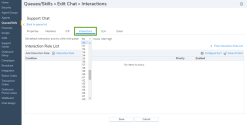
-
Sélectionnez une valeur pour Définir la priorité d’interaction par défaut dans la file d’attente.
Le tableau suivant résume les options sous Files d’attente/compétences > Clavardage > Interaction :Option de l’onglet Interactions Description Définir la priorité d’interaction par défaut dans la file d’attente Pour personnaliser la priorité pour des types spécifiques d’interactions dans cette file d’attente, choisissez un niveau de priorité par défaut, puis dans la zone de condition, spécifiez les conditions qui reçoivent la priorité par défaut.
Dans la liste, 1 correspond à la priorité d’interaction par défaut la plus faible, et 100 à la priorité d’interaction la plus élevée.Ajouter une règle d’interaction Cliquez sur  pour créer une règle de priorité d’interaction.
pour créer une règle de priorité d’interaction.Si la valeur du champ Choisissez un champ Système de GRC local pour activer les options disponibles dans la liste d’égalités telles que Cas : Priorité.
Pour en savoir plus, consultez la rubrique Configurer les champs GRC.est égal à Les valeurs de ce champ varient en fonction du champ que vous choisissez pour Système de GRC local. Par exemple, pour Cas : Priorité dans le champ GRC, vous pouvez choisir Faible, Moyen ou Fort. Définir la priorité d’interaction sur Choisissez un niveau de priorité pour l’interaction, de 1 (le plus bas) à 100 (le plus élevé). Activer la règle d’acheminement prioritaire Sélectionnez pour activer la règle d’acheminement dans votre 8x8 Contact Center. - Définissez une règle d’interaction pour préciser une condition de correspondance.
- Cliquez sur
 ou sur Règle d’interaction.
ou sur Règle d’interaction. - Sélectionnez un champ GRC pour la Valeur Si du champ, par exemple Cas : Priorité.
- Sélectionnez une valeur pour les Égaux. Par exemple, pour Cas : Priorité dans le champ GRC, vous pouvez choisir Faible, Moyen ou Fort.
- Choisissez une valeur pour Définir la priorité d’interaction entre 1 et 100.
Ce nombre définit la priorité des interactions qui correspondent à la règle. Par exemple, un client de l’assistance platine obtient une priorité élevée, comme 90. - Cochez la case Activer la règle d’acheminement prioritaire pour activer la règle.
- Cliquez sur Ajouter cette règle.
La règle d’interaction apparaît dans la liste.
- Cliquez sur
- Répétez la procédure ci-dessus pour ajouter d’autres règles.
- Cliquez sur Enregistrer.